Cara Memperbaiki Input Tidak Didukung Acer Monitor (5 Cara Teratas)
Diterbitkan: 2024-03-04Artikel ini memperkenalkan Anda pada solusi tercepat dan termudah untuk kesalahan input monitor Acer di Windows 10 dan 11.
Monitor Acer terkenal di seluruh dunia karena tampilannya yang tajam dan performa terbaiknya. Mereka dikenal membuat pengalaman bermain game dan menonton pesta Anda menjadi lebih baik. Namun, baru-baru ini banyak pengguna melaporkan masalah “input tidak didukung” yang mengganggu pada monitor Acer, yang mengakibatkan semua pekerjaan mereka terhenti.
Jika Anda juga salah satu pengguna yang tidak beruntung tersebut, Anda dapat menghilangkan semua kekhawatiran tersebut. Artikel ini memandu Anda melalui solusi yang teruji dan benar untuk masalah monitor Acer. Namun, penting untuk memahami penyebab masalah ini sebelum mencoba memperbaikinya untuk pemecahan masalah yang lebih baik. Oleh karena itu, mari kita bahas hal yang sama di bagian selanjutnya artikel ini.
Input Monitor Acer Tidak Didukung-Penyebabnya
Faktor-faktor berikut mungkin bertanggung jawab atas masalah yang Anda alami dengan monitor Acer di Windows 10/11.
- Masalah dengan koneksi monitor Anda
- Resolusi layar salah
- Tampilan atau driver grafis ketinggalan jaman
- Kabel layar rusak
- Masalah perangkat keras dengan monitor
Setelah menyebutkan kemungkinan penyebabnya, mari kita pelajari cara mengatasi masalah tersebut.
Input Tidak Didukung pada Monitor Acer-Perbaikan Cepat dan Mudah
Anda dapat menerapkan solusi berikut untuk menghilangkan kesalahan monitor Acer yang input Windows 10/Windows 11 tidak didukung.
Perbaiki 1: Periksa koneksi monitor Anda
Masalah koneksi monitor adalah salah satu alasan paling umum mengapa input tidak didukung pada monitor Acer Anda. Oleh karena itu, Anda harus memeriksa kabel monitor dan memastikannya berfungsi dengan benar sebelum mencoba solusi rumit apa pun. Anda dapat memeriksa kabel dengan menghubungkan ke monitor lain (jika Anda memiliki monitor kedua). Juga, ingatlah untuk memeriksa port koneksi untuk memastikannya berfungsi dengan baik.
Baca Juga: Cara Memperbaiki Tidak Ada Sinyal di Monitor Acer (7 Perbaikan Teratas)
Perbaiki 2: Gunakan mode aman untuk mengubah resolusi
Anda mungkin tidak dapat menggunakan komputer secara normal (layar menjadi hitam) karena kesalahan input monitor Acer tidak didukung. Dalam situasi seperti ini, mengubah resolusi layar dan kecepatan refresh melalui mode aman dapat menyelesaikan masalah. Oleh karena itu, berikut langkah-langkah untuk melakukannya.
- Pertama, tahan tombol daya setidaknya selama sepuluh detik.
- Kedua, tekan kembali tombol power untuk menghidupkan komputer.
- Tahan tombol daya setidaknya selama 10 detik saat logo pabrikan muncul/Windows mulai dijalankan.
- Anda sekarang dapat menekan tombol daya lagi untuk menghidupkan komputer Anda.
- Tahan tombol daya selama sepuluh detik untuk mematikan komputer.
- Tekan lagi tombol daya untuk menghidupkan komputer Anda.
- Tunggu hingga Anda memasuki lingkungan pemulihan.
- Gunakan tombol panah untuk memilihPemecahan Masalah dari opsi di layar.
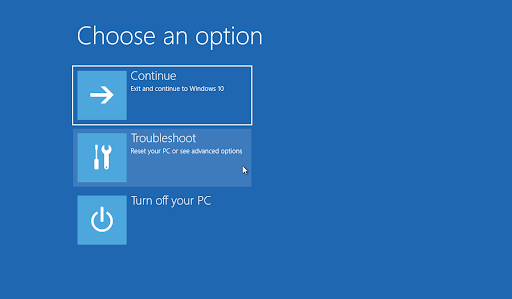
- Pilihopsi Lanjutan.
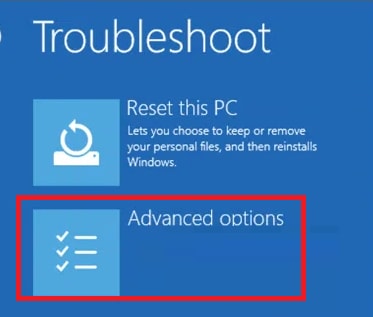
- Arahkan kePengaturan Startup.
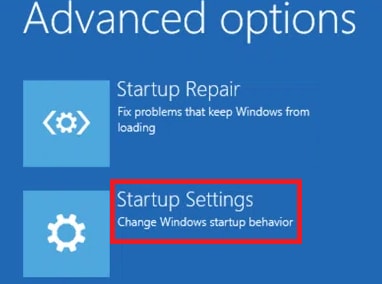
- Pilih opsi ke-5 dari daftar di layar atau tekantombol F5 untuk masuk ke mode aman dengan jaringan.
- Setelah memasuki mode aman, klik kanan ruang desktop kosong dan pilih Pengaturan tampilan dari opsi yang tersedia.
- Gulir ke bawah ke segmen Skala dan tata letak dan pilih resolusi yang disarankanuntuk tampilan. Pengguna Windows 11 akan mendapatkan opsi ini sebagairesolusi Tampilan.
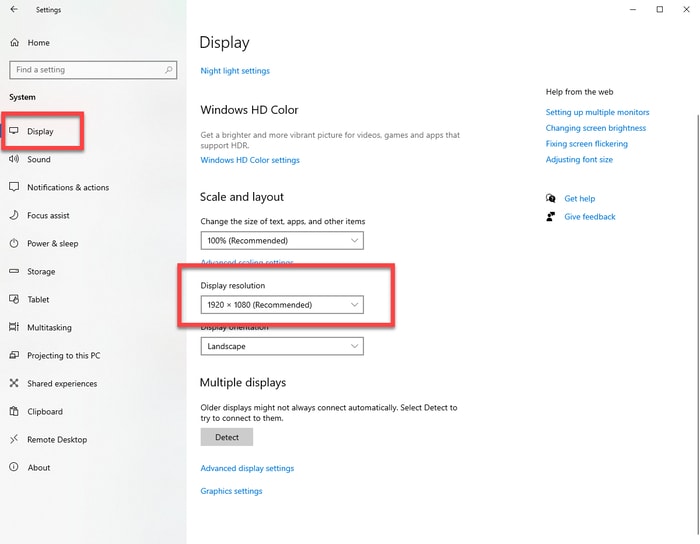
- Klik tombolSimpan perubahan untuk mengonfirmasi perubahan.
- Anda sekarang dapat memilih pengaturan tampilan Lanjutan.
- Pilih Properti adaptor tampilan untuk Tampilan dari monitor yang menunjukkan masalah input tidak didukung.
- Arahkan ke tab Monitor .
- Pilih kecepatan yang direkomendasikan/default dari menu drop-down kecepatan penyegaran layar.
- Terakhir, restart komputer Anda setelah menyimpan perubahan.
Perbaiki 3: Lakukan pemecahan masalah perangkat keras dan perangkat
Pemecah masalah perangkat keras dan perangkat dapat menemukan dan menyelesaikan masalah pada monitor Anda. Oleh karena itu, berikut adalah cara menggunakannya untuk memperbaiki kesalahan input monitor Acer Windows 10/Windows 11 tidak didukung.

- Pertama, cari dan buka Command Prompt di komputer Anda.
- Setelah membuka Command Prompt, masukkan msdt.exe -id DeviceDiagnostic di baris perintah dan tekan Enter.
- Tunggu hingga pemecahan masalah selesai.
- Terakhir, reboot PC Anda setelah menyelesaikan proses di atas.
Baca Juga: Alat Monitor Suhu CPU Terbaik Untuk Windows
Perbaiki 4: Perbarui driver grafis dan tampilan Anda (Disarankan)
Driver yang ketinggalan zaman memutus komunikasi antara periferal yang terhubung, seperti monitor Anda dan sistem, sehingga menyebabkan banyak masalah, termasuk yang Anda alami. Memperbarui driver adalah salah satu solusi jitu untuk hampir semua masalah. Oleh karena itu, Anda dapat memperbarui driver di komputer Anda.
Ada banyak cara untuk memperbarui driver. Namun, opsi termudah dan teraman adalah memperbarui driver secara otomatis melalui Win Riser. Win Riser adalah perangkat lunak pembaru driver dan pengoptimalan PC terkenal dengan fitur seperti pencadangan dan pemulihan driver, penghapusan sampah, deteksi malware, dan banyak lagi. Anda dapat mengunduh dan menginstal perangkat lunak luar biasa ini dari tautan berikut.
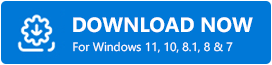
Setelah menginstal perangkat lunak, biarkan perangkat lunak memindai komputer Anda selama dua hingga tiga detik, tinjau hasil pemindaian, dan pilih Perbaiki Masalah Sekarang untuk memperbaiki semua masalah, termasuk monitor Acer, input VGA ke HDMI tidak didukung, dengan satu klik.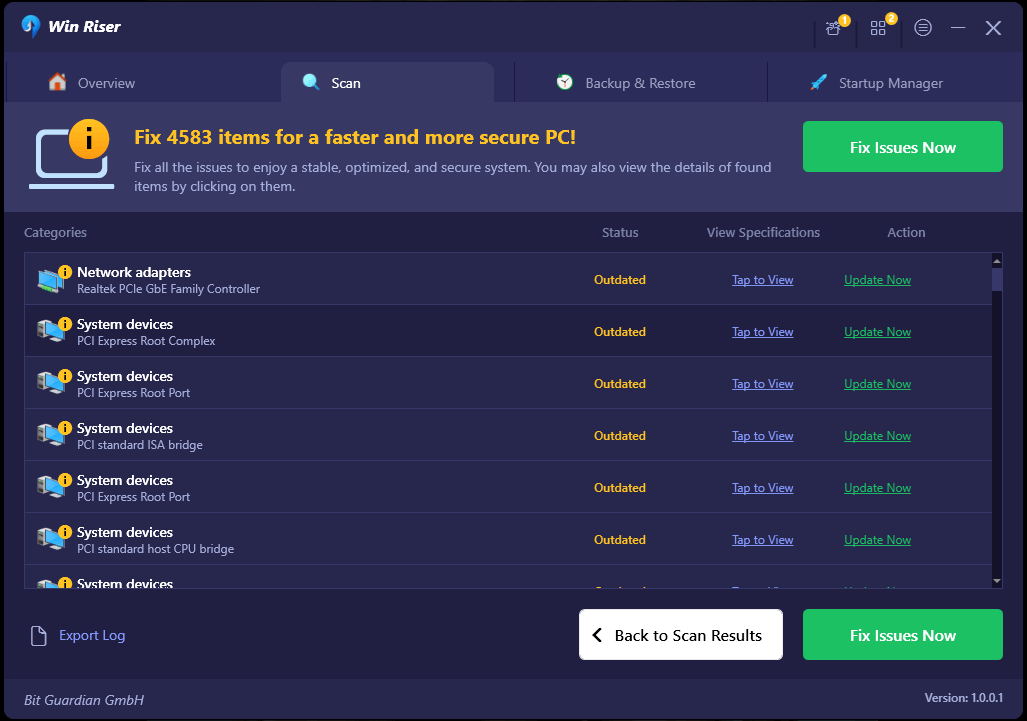
Perbaiki 5: Beralih ke mode Windowed (jika Anda mengalami masalah saat bermain game)
Pengaturan game Anda mungkin lebih tinggi daripada yang didukung komputer Anda, sehingga menyebabkan kesalahan yang ingin Anda perbaiki. Oleh karena itu, Anda dapat menggunakan Alt+Enter untuk mengakses game Anda dalam mode Windowed dan menyeret ujungnya untuk menurunkan resolusi.
Baca Juga: Software Kalibrasi Monitor Gratis Terbaik
Kesalahan Input Monitor Acer Tidak Didukung Diperbaiki
Artikel ini membahas berbagai pendekatan untuk memperbaiki input monitor yang tidak didukung kesalahan BIOS monitor Acer. Anda dapat memulai dengan mengikuti pendekatan pertama dan terus bergerak maju hingga monitor mulai berfungsi dengan benar. Namun, Anda bisa langsung mengupdate driver menggunakan Win Riser jika ingin menghemat waktu dan tenaga. Jika Anda memiliki pertanyaan atau saran tentang panduan ini, jangan ragu untuk menyampaikannya di bagian komentar di bawah.
